こんばんはエンジニアの眠れない夜です。
最近のファーウェイのスマホにはGoogle Play Storeがインストールできなくなっていますよね…
Huaweiのスマホは安くて高性能でとても気に入っていたのですが、Google Play Storeをインストールできないので購入を見送っていました。
しかし、ネットで調べてみるとどうやらインストールできるようなので購入しました。
いろいろ試してみたところ無事にGoogle Play Storeのインストールができて、その他のHuaweiではインストールができないYoutubeやGmail、Messengerなどもインストールできました。
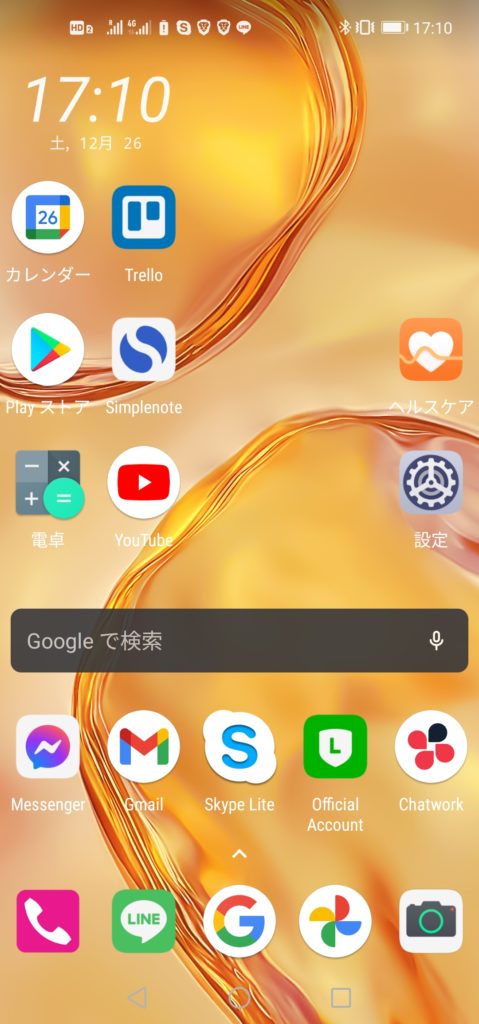
他にもHuaweiのスマホにGoogle Playストアインストールしたい方がいると思うので、そんな方のためにもインストール方法を紹介します。
※ インストールに失敗するとスマホが使えなくなることがあります。自己責任でお願いします。
※ 間違っているところなどありましたらご指摘くださいm(_ _)m
Huawei端末にGoogle Play Storeをインストールする条件
必要な条件は今わかっている限りでは
- EMU 10.1.0.150以下であること
これだけです。
バージョン10.1.0.150は2020年7月にリリースされたバージョンなので、現在市販されているファーウェイを購入するとこれより新しいバージョンのOSが入っています。
今利用している端末のOSがEMU 10.1.0.150以下のままになっているという人はOSを初期化してから下記の手順を行うことでGoogle Play Storeをインストールできます。データが消えるので必ずバックアップを取ってください。
※ データが消えても自己責任でお願いします。
GooglefireでHuawei端末にGoogle Play Storeをインストール
Googlefireを使ったインストール方法はかなりメジャーなようで、海外ではいろんな人が試しています。
その中でもictfix.netが一番わかりやすかったので、ここで配布されているファイルを使わせていただきました。
このページの「Solution 4」のところにある「Download」からファイルをダウンロードします。
ダウンロードリンクが2つありますが、どちらからダウンロードしても同じファイルをダウンロードできます。
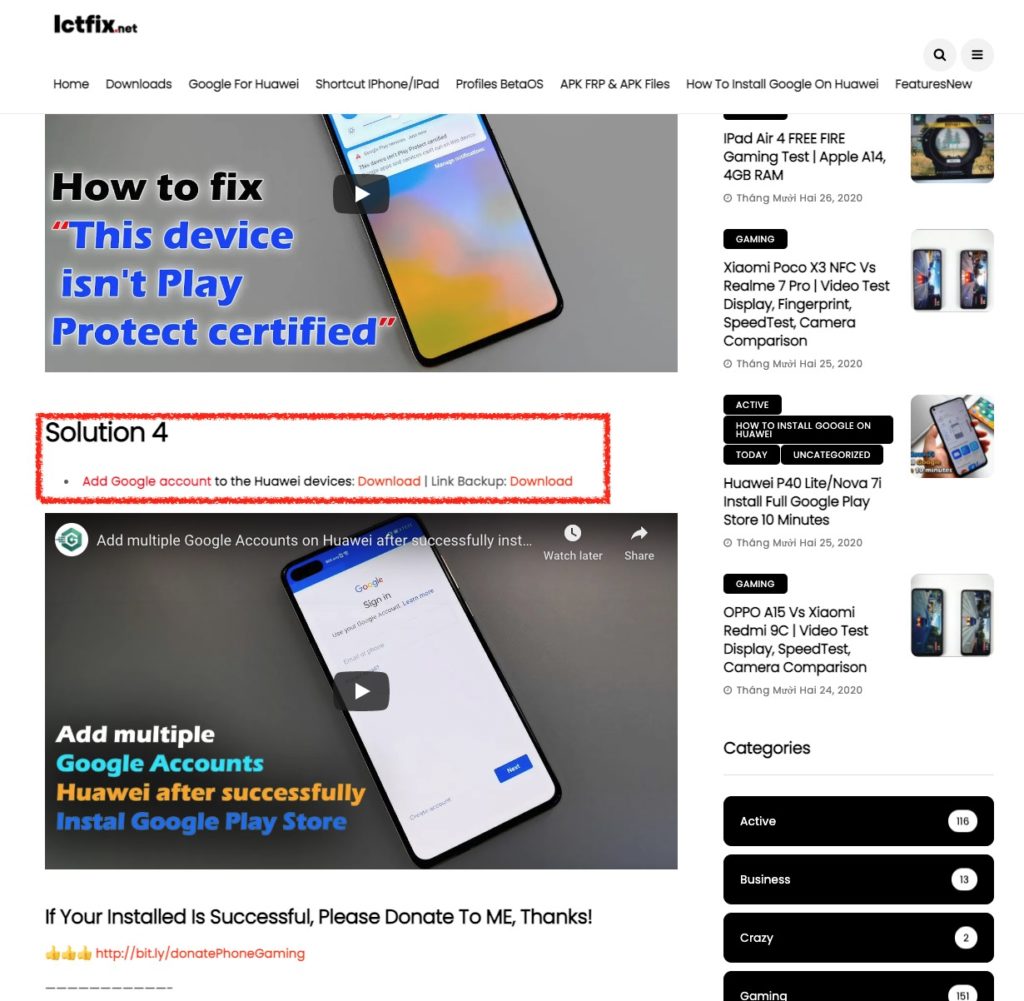
「GSM Device is not Play Protect certified Fix by ICTFIX.7z」というファイルがダウンロードできたら解凍します。
解凍先は現在のディレクトリで大丈夫です。
解凍したフォルダーの中に「Googlefier_eng.apk」というファイルが入っているのでGooglefierを使ってGoogle Play Storeをインストールします。
細かい手順は色々あるのですが、Googlefierができる限りのところを勝手にやってくれるので画面の指示に従って操作をすれば大丈夫です。
Googlefierの使い方
Googlefierの使い方はこの下の動画を参考に操作すれば大丈夫です。
途中でGooglefierに表示される指示と動画でやっていることがずれてきます。初めは動画に沿ってやってみたのですがうまく行きませんでした。Googlefierの指示に従って進めたところ無事にインストールできました。
このブログを読んでくれている方は動画でGooglefierのだいたいの動作を確認しつつ、Googlefierの指示に従って操作するのがいいでしょう。
表示されるメッセージが読めない場合
普段からあまり英語になじみがない人は表示されるメッセージ読んで正確に操作をしていくのが難しいかもしれません。
そういう場合はGoogle翻訳のアプリを使いましょう。
カメラのアイコンをタップすると、スマホのカメラで写しているところに表示されている英文を日本語に翻訳できます。
かなり怪しげな日本語に翻訳されることも多いですが、英語のまま読むより理解しやすいかもしれません。

Googlefierでインストールができなかったら?
Googlefierでインストールができなかったら試すこと、確認することが4つあります。
1.OSがEMU101.0.150以下であることを確認してください。それ以上のバージョンではGooglefierがOSのアップデートで無効化されています。必ずEMU101.0.150以下にダウングレードしましょう。
2.OSがEMU101.0.150以下のOSを以前から使っていた人はOSを初期化してからもう一度試してみましょう。今まで使っていたデータの影響でインストールが上手く行かないことがあるようです。
3.EMU101.0.150以下のOSをインストールしたてでGoogle Play Storeをインストールできなかった人は、ほうきの画像をタップしましょう。Googlefireを使って設定した内容を全て削除してくれます。一番はじめから丁寧に1つずつやり直していきましょう。
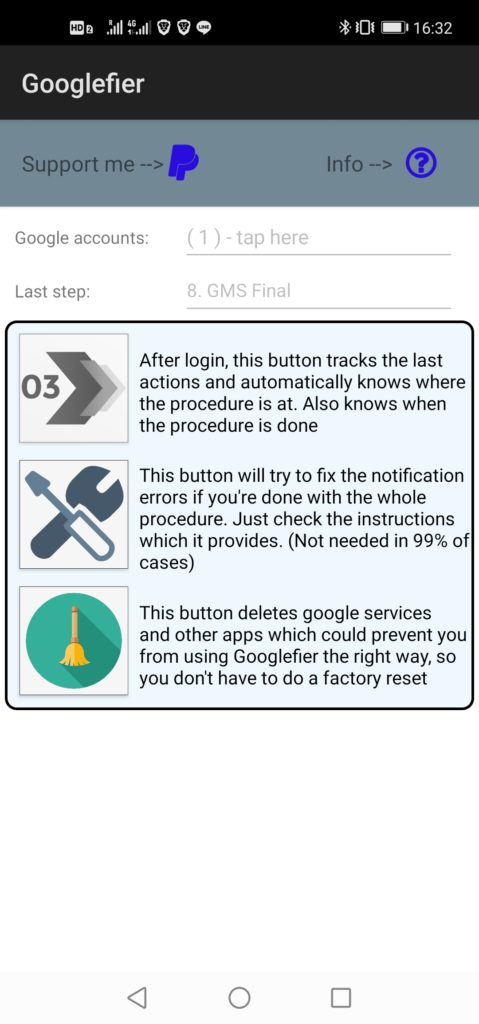
Google Play Storeをインストールしても使えないアプリと不具合
Google Play Storeをインストールしても使えないアプリと不具合の報告です。
- メルカリ(ログインアカウントの作成ができない)
- Google 日本語入力(音声入力が使えない)
- 音声文字変換(音声入力ができない)
- LINE公式アプリ(チャットが既読にならない、通話の着信画面、着信音が鳴らない。通知が出ない鳴らない)
- Googleアカウントと連絡先の同期ができない
- Skypeで通話中に他のアプリを触るとこちらの声が相手に聞こえなくなる
1.メルカリはアカウントの作成、ログインができません。つまり使えないということですね。AppleIDでログインだけはエラーが出なかったので使えるかもしれませんが未確認です。
2.Google 日本語入力の音声入力が使えないのは不便なのでGbordを使うようにしました。こちらは問題なく音声入力ができます。
3.音声文字変換は使っている人を見たことがないので誰も困らないと思いますが、音声入力ができませんでした。
音声入力ができないアプリが2つありましたがそれ以外は今のところ問題なく使えいてます。もちろんGoogleアシスタントも検索の音声入力も問題ありません。
4.普通のLINEは今のところ問題なく使えています。しかし、LINE公式アプリは既読にならない、要対応などの選択はできるが画面が変わらない、着信画面が表示されない。などの不具合があります。多分、LINE公式アプリを使う人はかなり少ないので多くの人に影響はないと思います。
5.設定をしたときは気づかなかったのですがグーグルアカウント連絡先の同期ができません。同期がオフのままで以前の連絡先がスマホに入ってきたので他のアプリから入ってきたのかは定かではありません。新しい連絡先を追加するときは困ります。最近は電話番号を使うことが減ったので少し不便ですが、Googleの連絡先アプリ以外(Huaweiのアプリ)などは問題なく動くので、そちらに連絡先を保存して問題を回避しています。
6.Skypeで通話中にブラウザやマップなど他のアプリを開きながら話をするとこちらの声が数秒後、相手に聞こえなくなります。Skypeの画面に戻ってスピーカーをON/OFFするとマイクが機能するようになります。
未検証のこと
アカウント作成時に複数のGmailを追加できるようですが、未検証です。
※ PlayStoreをインストールした後からGoogleのアカウントを追加することはできません。
EMU(OS)のアップグレードも試していません。わざわざ、OSのバージョンを下げたのにOSをアップデートしたらGoogleのアプリがブロックされそうで怖いのでこれも未確認です。
誰か試した方がいればコメントを頂けると嬉しいです。
やってしまったこと
Googleのログイン端末を管理していてHuawei Nova 7 というのがあり、記憶にない端末だったので削除をしたらP40 liteがログアウトしてしまいました…
OSをダウングレードしたときの影響でGoogle認識される端末名が変わってしまったのだと思います。
Googlefierの一番下のボタンで全ての設定を初期化して、再度設定したところ無事に前に使っていたGoogleアカウントで正常に利用できるようになりました。
ただし、YoutubeやGmail、GooglePhotoなどの一部のGoogle系のアプリケーションは再インストールが必要でした。
追記:その後、アプリを起動しないとLINE、Skypeの通知が来なくなりました… 通話の着信は鳴るのでなんとか使えていますが、連絡系のアプリでチャットの通知が来ないのはかなり使い勝手が悪いです。
追記2:アプリの通知が来ない問題はバッテリーの省電力設定で自動でアプリを終了する設定をOFFにすることで解決しました。(要は設定の問題でした)参考ページ



[…] HUAWEI P40 liteにGoogle Play Storeをインストールする方法 […]